在 27 吋 iMac 中安裝記憶體
您可以依照此節中的指示來更換 27 吋 iMac 中的記憶體。
【重要事項】21.5 吋 iMac 的記憶體無法由使用者更換,僅能由 Apple 授權的服務供應商進行升級。21.5 吋 iMac 的安裝記憶體上限為 32 GB(gigabytes)。請勿嘗試打開 21.5 吋 iMac 來更換或升級記憶體。
【警告】Apple 建議您讓經 Apple 認證的技術人員安裝記憶體。請前往更多 Mac 的資源、服務和支援以瞭解聯絡 Apple 以獲得服務的相關資訊。若您嘗試安裝記憶體而使設備受損,而這類損壞將不包括在 iMac 的有限保固範圍內。
27 吋 iMac 配備四個記憶體插槽,並隨附至少 8 GB 的 2666 MHz DDR4 記憶體,以兩個或以上的記憶體模組來安裝。您可以在可用的插槽中安裝額外的記憶體或使用 4 GB、8 GB、16 GB 或 32 GB 記憶體模組來更換已填滿插槽的記憶體,最高可到 128 GB 的記憶體。請使用符合下列規格的小型雙列直插式記憶體模組(SO-DIMM):
PC4-21333
無緩衝與非同位檢查
260 針腳 2666 MHz DDR4 SDRAM
您可以從 apple.com/tw 或 Apple 授權經銷商購買額外的記憶體。
如需其他 iMac 機型的記憶體相關資訊,請參閱 Apple 支援文章:在 iMac 中安裝記憶體。
【警告】安裝記憶體前,請務必將 iMac 關機並拔下電源線。請勿嘗試在 iMac 接上電源時安裝記憶體。若您長時間使用 iMac,請等待十分鐘讓內部組件冷卻後再繼續動作。
在 27 吋 iMac 中安裝記憶體
選擇「蘋果」選單
 >「關機⋯」來將您的 iMac 關機。
>「關機⋯」來將您的 iMac 關機。從 iMac 拔下所有接線和電源線。
在工作平面上擺一條柔軟、乾淨的毛巾或布料。扶住 iMac 兩側,然後慢慢地將其面朝下放置,讓螢幕放在平面上且底部朝向自己。
按下交流電源埠正上方的小灰色按鈕,打開記憶體插槽外蓋。

記憶體插槽外蓋會在按下按鈕時打開。
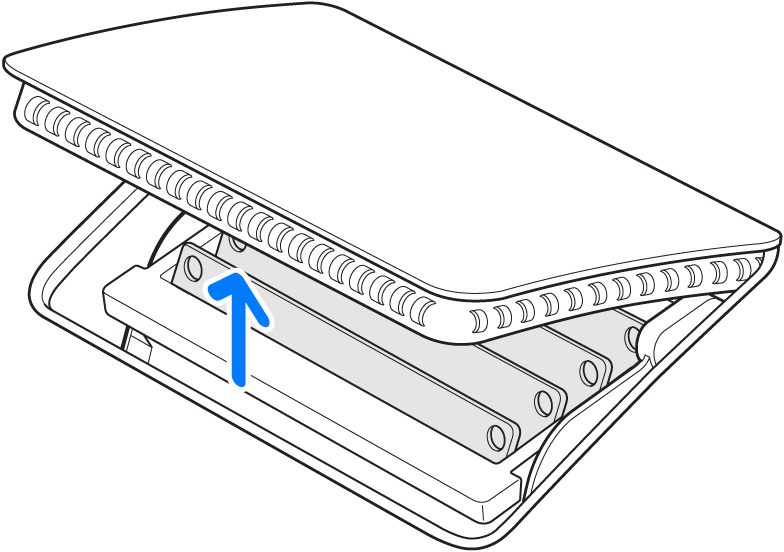
取下插槽外蓋,將它放在旁邊。
外蓋底部有一張圖,顯示記憶體模組與記憶體防護盒鎖定桿的方向。
找到記憶體防護盒左右兩側的鎖定桿。將鎖定桿往外推來鬆開防護盒。
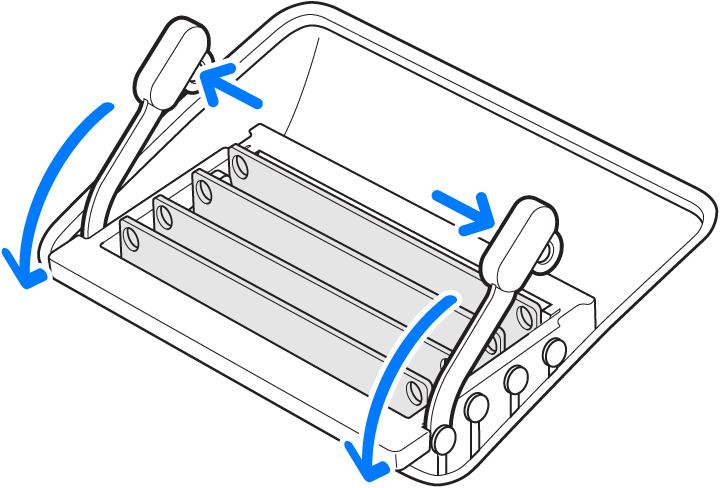
將鎖定桿朝自己的方向拉動以使用記憶體模組插槽。
取下記憶體模組,請將模組垂直往上拉出並小心拿取其邊緣。
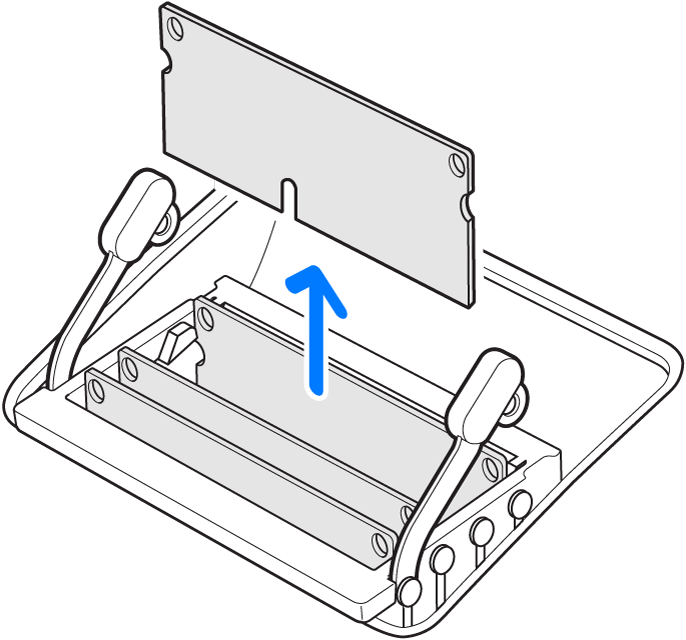
讓底部缺口朝向右側,將它放入插槽來更換或安裝記憶體模組。平均施力按壓直到感覺卡入插槽。
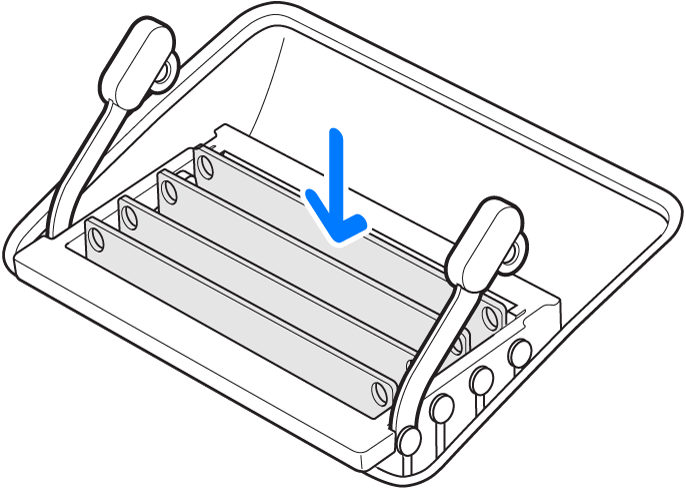
安裝所有記憶體模組後,將記憶體防護盒鎖定桿推回插槽,直到感覺卡回定位。
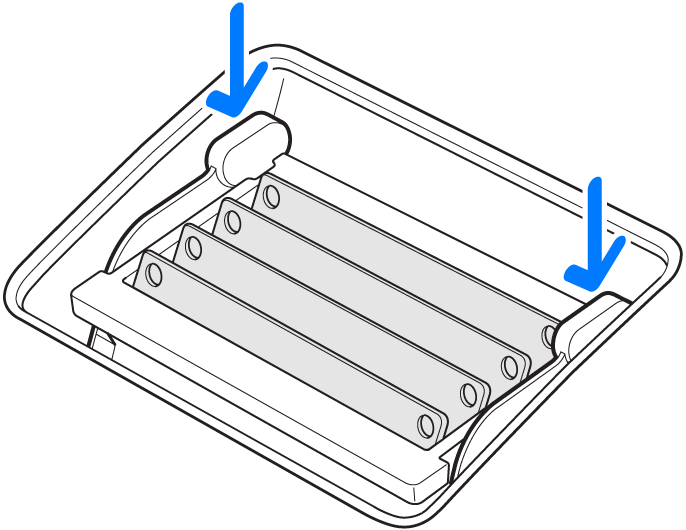
裝回記憶體插槽外蓋並施力按壓。
扶住 iMac 兩側來將電腦放直。重新連接接線和電源線。
按下您 iMac 背面的電源按鈕來將其啟動。
【注意】在您升級記憶體或重新排列 DIMM 後,iMac 會在第一次開機時執行記憶體初始化程序。此過程會花費 30 秒左右,您 iMac 的顯示器會維持黑屏,直到其完成。請確實等待記憶體初始化完成。